
こんにちは、ここ数年爽やかに目覚めたことのない煩悩の犬です!
体の疲れはとれなくても、気分だけでも爽やかに起きたいですよね。
今回は、音楽を目覚ましにできるiPhoneの設定をご紹介します。
iPhoneにはじめからはいっている「時計アプリ」で、大好きな音楽を目覚ましにしよう!
設定はとっても簡単、iPhoneの時計アプリを使います。
※iPhoneの「ミュージック」に目覚ましに設定する音楽が入っていることが前提となります。
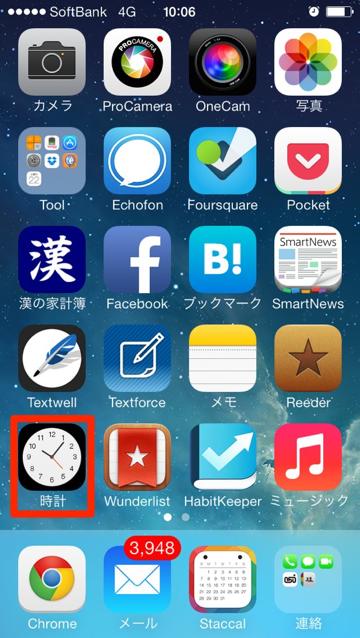
はじめに時計アプリを起動します。

時計アプリには、「世界時計」「アラーム」「ストップウォッチ」「タイマー」の機能がついています。
今回はアラームを選択します。

右上にある「+」ボタンで新しいアラームを追加します。「+」ボタンをタッチしてください。
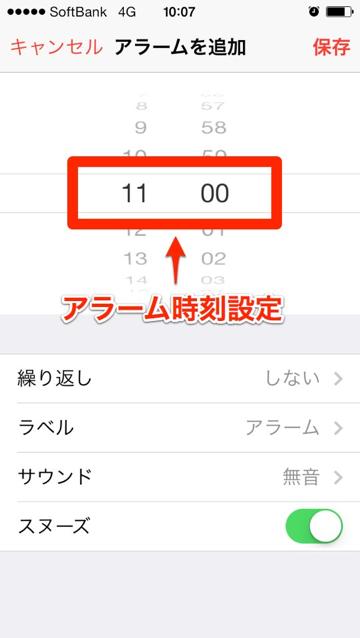
アラームの時間設定です。目覚めたい時刻を設定してください。
※写真では午前11時に設定しています。
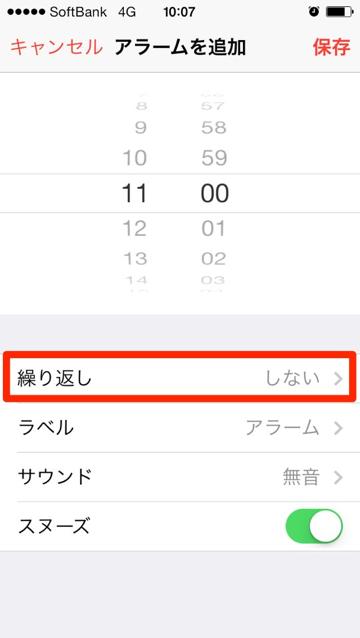
「繰り返し」の項目では、アラームを使用する曜日を決めることができます。
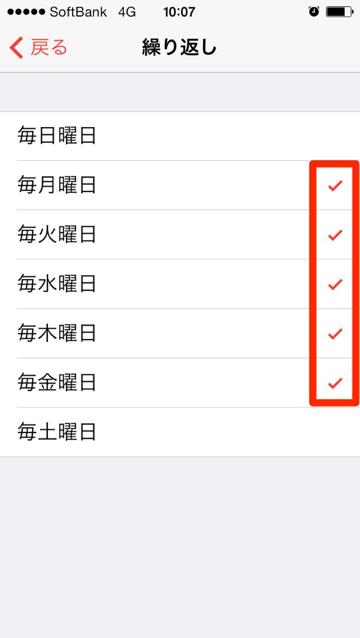
※写真は平日を選択したところです。
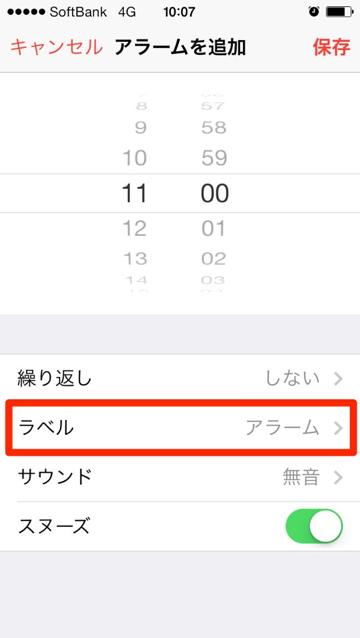
ラベルは追加したアラームの名前を決めるところ。
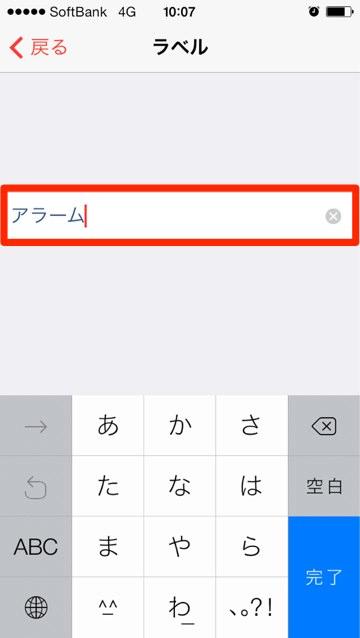
自分がわかりやすい名前をいれましょう(^^)
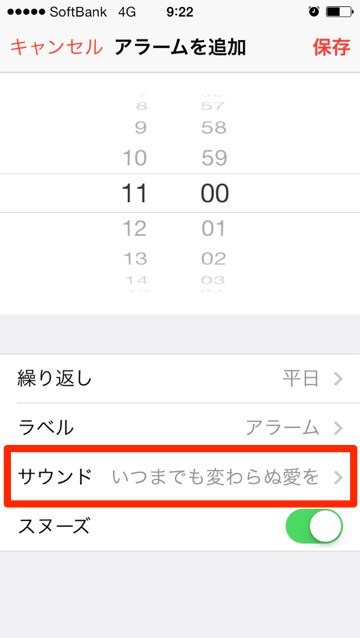
サウンドで好きな曲を追加します。
タップして次のページに進んでください。
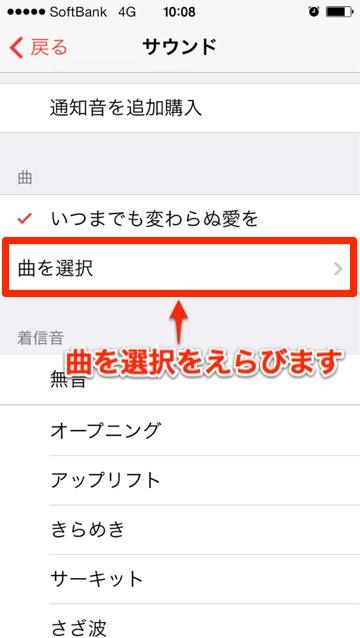
サウンドのページで、「曲を選択」をタップします。
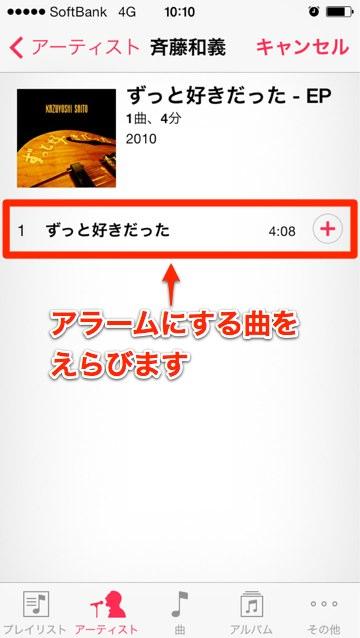
アラームに設定したい曲をえらびます。
曲えらびは重要ですよー(^^)
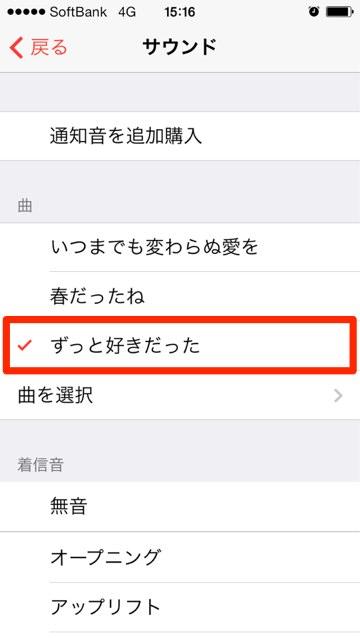
「サウンド」ページ戻り、サウンド部分に曲名が入っていることを確認しましょう。
確認したら「アラームを追加」ページに戻ります。

最後にスヌーズの設定
※スヌーズとは?
スヌーズは簡単に言うと2度寝防止に使える機能です。
アラームが鳴った際にスヌーズを押すと一旦アラームが止まります。そして10分後にまたアラームが鳴ります。、2回目以降は9分後にアラームが鳴ります。これはアラームを停止するまで続きます。
参考:なぜiPhoneのスヌーズは2回目以降9分間隔になるの? – いまさら聞けないiPhoneのなぜ
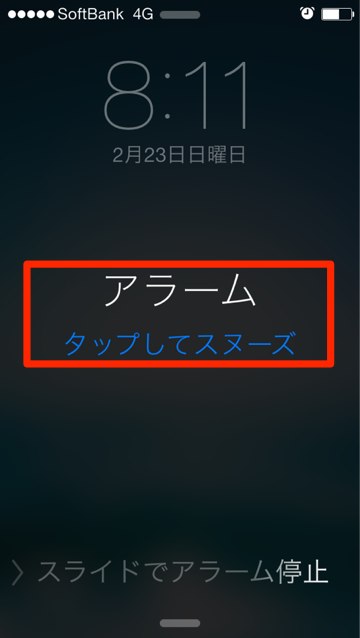
スヌーズON時のアラーム画面
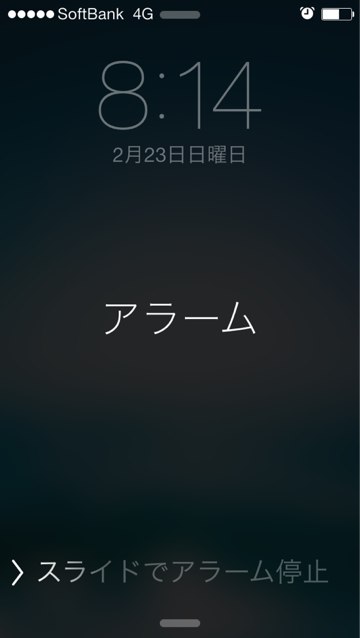
スヌーズOFF時のアラーム画面
お疲れ様でした。設定完了です!
念のため、一度テストをしておくと良いと思います(^^)
爽やかに目覚められることを願っています!







